

写真を記念スタンプのように加工する方法です。 版画風と似ていますが、枠を付けたり、朱肉の色にすることで、スタンプの雰囲気が出ます。
★★★★★ 2ページに渡って説明しています ★★★★★
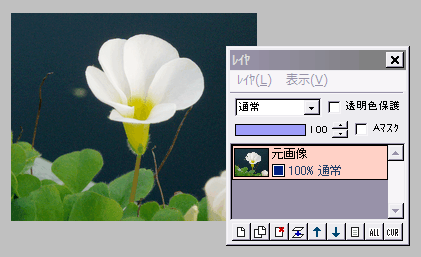
使う写真は、必要部分をトリミングして、適当な大きさに縮小しておきます。
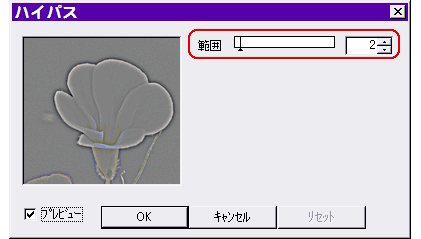
「フィルタ」⇒「ハイパス」を、範囲2くらいで実行します。
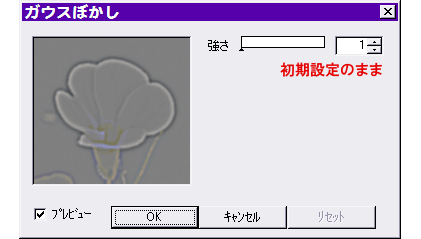
さらに「フィルタ」⇒「ぼかし」⇒「ガウスぼかし」を、強さ1(初期設定のまま)で実行します。
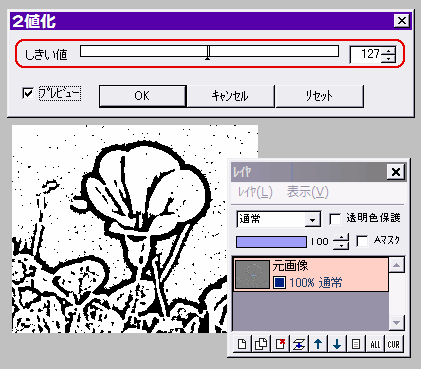
「フィルタ」⇒「カラー」⇒「2値化」をクリックします。
画像を見ながら、しきい値を調節して、スタンプ風の線が出るようにします。
しきい値のスライダーは、右に動かすと黒い部分が多くなり、左に動かすと白い部分が多くなります。
調整できたらOKします。
★ ここでそれなりの画像にならない場合は、使った写真がこの加工には向いていないので、別の写真で試してみてください。
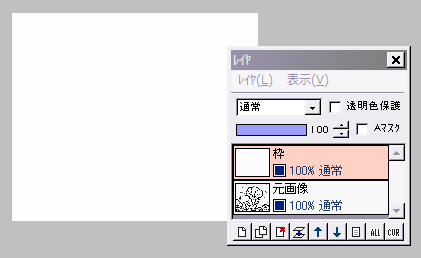
枠を付ける準備をしましょう。
新規レイヤ「枠」を作り、白で塗りつぶします。
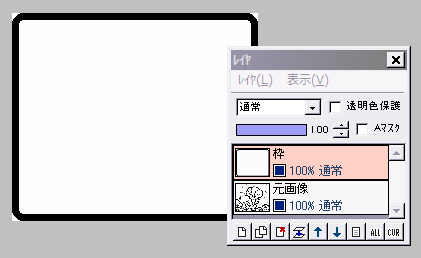
描画色を黒、ツールを鉛筆などにして、ツールのサイズをスタンプの枠幅と同じにします。
(5〜10 ピクセルくらいでしょうか)
「フィルタ」⇒「現在のツールで描画」⇒「角丸枠」をクリックすると、黒い角丸枠が描画されます。
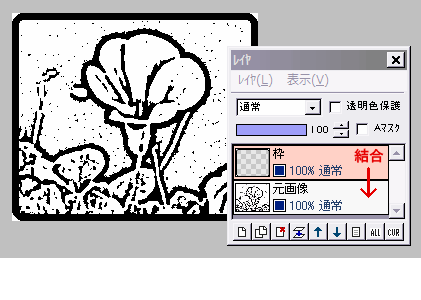
続いて、消しゴムツールを塗りつぶしにして、枠の中をクリックすると、枠内が消去されて、下の元画像が見えるようになります。
枠レイヤを、下のレイヤと結合します。
なお文字を入れたい場合は、ここで黒または白で入れてください。
(その際、アンチエイリアスのチェックは、はずした方が他と調和します)
スタンプ風加工、続きはこちら